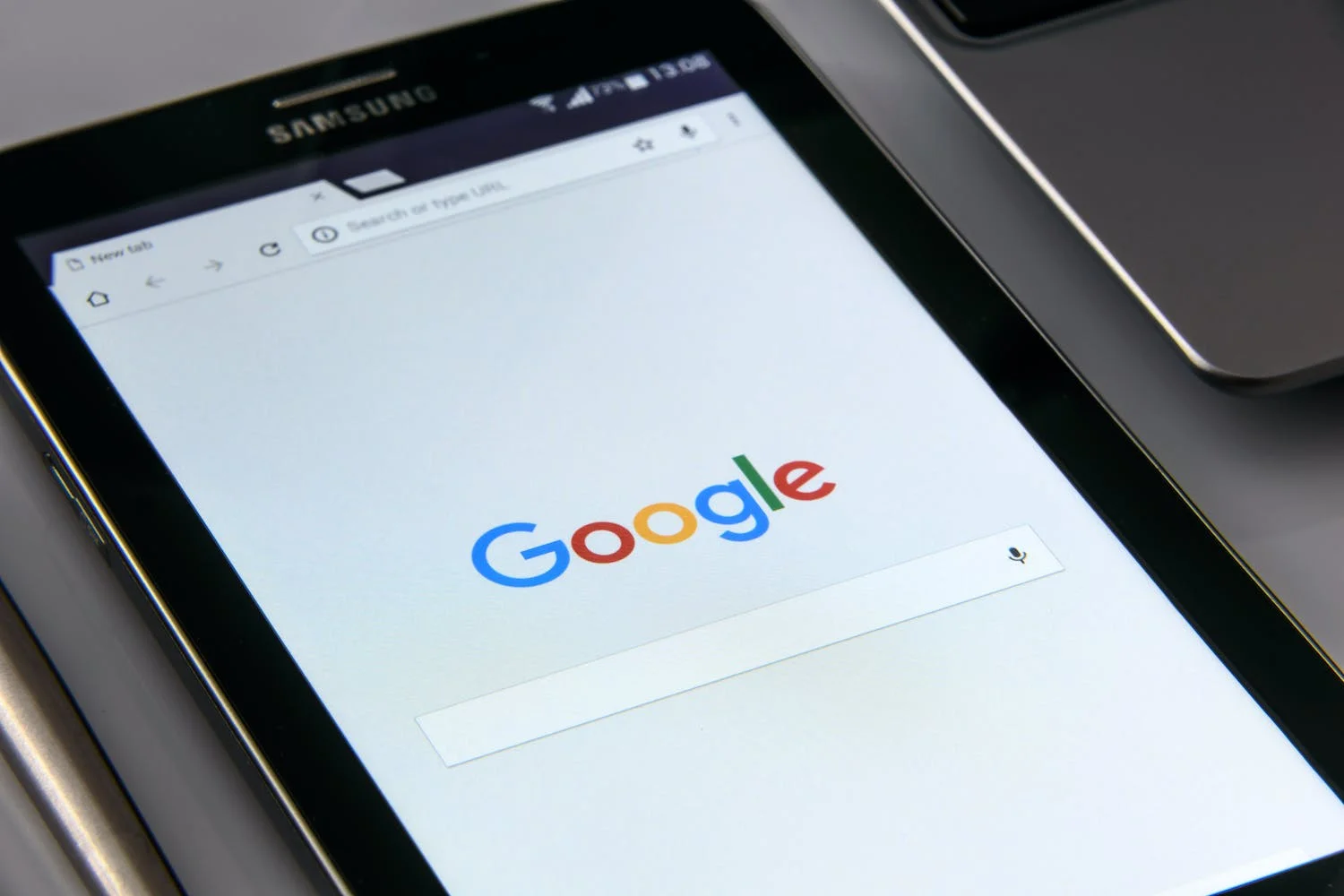Search Console Doğrulama: Web Sitenizi Google’a Tanıtmanın Adımları
Google Search Console, web sitenizin Google arama sonuçlarındaki performansını izlemenize ve optimize etmenize yardımcı olan ücretsiz bir araçtır. Ancak, Search Console’dan tam anlamıyla faydalanabilmek için öncelikle web sitenizi doğrulamanız gerekmektedir. Bu yazıda, Google Search Console doğrulama sürecini adım adım açıklayacağız.
Google Search Console Nedir?
Google Search Console, web sitenizin Google arama motoru tarafından nasıl algılandığını anlamanızı ve bu bilgileri kullanarak sitenizin arama performansını artırmanızı sağlayan bir araçtır. Search Console sayesinde, sitenizin arama trafiğini analiz edebilir, tarama hatalarını tespit edebilir ve SEO stratejilerinizi optimize edebilirsiniz.
Web Sitenizi Google Search Console’a Eklemek
Adım 1: Google Search Console’a Giriş Yapın
İlk olarak, Google Search Console web sitesine gidin ve Google hesabınızla giriş yapın. Eğer bir Google hesabınız yoksa, yeni bir hesap oluşturmanız gerekecek.
Adım 2: Web Sitenizi Ekleyin
Giriş yaptıktan sonra, “Mülk Ekle” (Add Property) butonuna tıklayın. Karşınıza iki seçenek çıkacaktır: “Alan Adı” (Domain) ve “URL Ön Eki” (URL Prefix). Web sitenizi eklemek için uygun seçeneği belirleyin ve web sitenizin URL’sini girin.
- Alan Adı: Tüm alt alan adlarını (subdomain) ve protokollerini (http ve https) kapsar.
- URL Ön Eki: Belirli bir URL yapısını kapsar ve daha dar bir kapsam sağlar.
Web Sitenizi Doğrulama Yöntemleri
HTML Dosyası Yükleme
- HTML Dosyasını İndirin: Google Search Console tarafından sağlanan HTML dosyasını indirin.
- Dosyayı Yükleyin: Bu dosyayı web sitenizin ana dizinine yükleyin.
- Doğrulayın: Dosyanın doğru şekilde yüklendiğini doğrulamak için verilen URL’yi ziyaret edin ve ardından Google Search Console’da “Doğrula” (Verify) butonuna tıklayın.
HTML Meta Etiketi
- Meta Etiketini Kopyalayın: Google tarafından sağlanan meta etiketini kopyalayın.
- Kodu Ekleyin: Web sitenizin ana sayfasındaki
<head>etiketinin içine bu meta etiketini yapıştırın. - Doğrulayın: Web sitenizi güncelleyin ve değişikliklerin geçerli olduğunu kontrol ettikten sonra Google Search Console’da “Doğrula” butonuna tıklayın.
Google Analytics
- Google Analytics Kullanımı: Web siteniz zaten Google Analytics ile doğrulanmışsa, bu yöntemi kullanabilirsiniz.
- Doğrulayın: Google Analytics izleme kodunuzun web sitenizin her sayfasında yüklü olduğundan emin olun ve Google Search Console’da “Doğrula” butonuna tıklayın.
Google Tag Manager
- Google Tag Manager Kullanımı: Google Tag Manager kullanıyorsanız, bu yöntemi tercih edebilirsiniz.
- Doğrulayın: Google Tag Manager konteyner kodunun web sitenizin her sayfasında yüklü olduğundan emin olun ve Google Search Console’da “Doğrula” butonuna tıklayın.
DNS Kaydı
- DNS Sağlayıcısına Gidin: DNS sağlayıcınızın yönetim paneline gidin.
- TXT Kaydı Ekleyin: Google tarafından sağlanan değeri DNS sağlayıcınızın ilgili alanına TXT kaydı olarak ekleyin.
- Doğrulayın: DNS değişikliklerinin yayılmasını bekleyin (bu birkaç saat sürebilir) ve ardından Google Search Console’da “Doğrula” butonuna tıklayın.
Doğrulama İşlemi Başarısız Olursa Ne Yapmalı?
Adımları Gözden Geçirin
Doğrulama işlemi başarısız olursa, uyguladığınız adımları tekrar gözden geçirin ve doğru şekilde tamamladığınızdan emin olun.
Farklı Bir Yöntem Deneyin
Eğer bir yöntemle doğrulama yapamıyorsanız, başka bir doğrulama yöntemini deneyebilirsiniz. Örneğin, HTML meta etiketi yerine DNS kaydı yöntemini kullanabilirsiniz.
Yardım Merkezi
Sorunlar devam ederse, Google Search Console Yardım Merkezi’nden destek alabilirsiniz. Yardım Merkezi, karşılaşabileceğiniz yaygın sorunlar ve çözümler hakkında kapsamlı bilgiler sunar.
Google Search Console’un Faydaları
Arama Trafiği Analizi
Google Search Console, web sitenizin Google arama motorundaki performansını analiz etmenizi sağlar. Hangi anahtar kelimelerin sitenize trafik getirdiğini, hangi sayfaların en popüler olduğunu ve arama sonuçlarındaki tıklama oranlarını görebilirsiniz.
Tarama Hatalarını Düzeltme
Search Console, Google’ın sitenizi tararken karşılaştığı hataları tespit eder. Bu hataları düzelterek, sitenizin arama motoru performansını artırabilirsiniz.
Mobil Kullanılabilirlik
Mobil cihazlardan gelen trafiğin artmasıyla birlikte, sitenizin mobil uyumlu olup olmadığını kontrol edebilirsiniz. Google Search Console, mobil kullanılabilirlik sorunlarını belirlemenize ve düzeltmenize yardımcı olur.
Güvenlik Sorunları
Google Search Console, sitenizde olası güvenlik sorunlarını tespit eder ve bu sorunları düzeltmeniz için size bildirimde bulunur. Bu, sitenizin güvenliğini artırmak için kritik öneme sahiptir.
Sonuç
Google Search Console, web sitenizin performansını izlemenize ve optimize etmenize yardımcı olan hayati bir araçtır. Yukarıdaki adımları izleyerek Google Search Console doğrulama işlemini kolayca gerçekleştirebilir ve sitenizin Google arama motorundaki görünürlüğünü artırabilirsiniz. Unutmayın, düzenli olarak Google Search Console’u kontrol etmek ve raporları analiz etmek, web sitenizin başarısını artırmanın anahtarıdır.
Search Console doğrulama konusunda daha fazla bilgi edinmek veya profesyonel destek almak isterseniz, cagataydemir.com.tr adresinden hizmetlerime göz atabilirsiniz. Daha fazla ipucu ve güncel içerikler için LinkedIn profilimi takipte kalın!